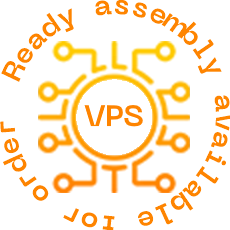 |
इस गाइड में, हम एक वर्चुअल सर्वर पर मूडल एप्लिकेशन इंस्टॉल करेंगे, ताकि हर बार एक ही काम न करना पड़े, हम असेंबली लेंगे डेबियन 12पर वेब स्टैक। यह असेंबली विशेष रूप से php और mariadb की आवश्यकता वाले वेब अनुप्रयोगों को त्वरित रूप से तैनात करने के लिए डिज़ाइन की गई है। आधिकारिक साइट से नवीनतम संस्करण डाउनलोड करें, ब्राउज़र के माध्यम से इंस्टॉल करें। सभी आवश्यक सेवाएँ पहले से ही स्थापित और कॉन्फ़िगर की गई हैं। आप पहले से स्थापित मूडल के साथ एक वीपीएस सर्वर भी ऑर्डर कर सकते हैं, आपको प्रशासन के लिए केवल एक लॉगिन और पासवर्ड निर्दिष्ट करने की आवश्यकता होगी। |  |
| 1. मूडल का नवीनतम संस्करण डाउनलोड करें |
|
apt update && sudo apt upgrade
wget https://download.moodle.org/download.php/stable402/moodle-latest-402.zip
mkdir -p /var/www/moodledata
unzip moodle-latest-402.zip -d /var/www/
mv /var/www/moodle/ /var/www/domain.tld
apt install php8.2-intl php8.2-soap
2. एक डेटाबेस बनाएं और सेटिंग्स में लिखें
mariadb -u root
create database moodle;
grant all privileges on moodle.* to user@localhost identified by 'your-password';
flush privileges;
exit;
3. वेब सेवा सेटअप
अधिकार निर्दिष्ट करें और हमारे डोमेन के लिए एक कॉन्फ़िगरेशन फ़ाइल बनाएं:
chown www-data:www-data /var/www/domain.tld/ -R
mv /etc/nginx/conf.d/default.conf /etc/nginx/conf.d/domain.tld.conf
विन्यास फाइल:
/etc/nginx/conf.d/domain.tld.conf
server {
listen 80;
listen [::]:80;
server_name _;
root /var/www/domain.tld;
index index.php index.html index.htm index.nginx-debian.html;
location / {
try_files $uri $uri/ /index.php;
}
location ~ \.php$ {
fastcgi_pass unix:/run/php/php8.2-fpm.sock;
fastcgi_param SCRIPT_FILENAME $document_root$fastcgi_script_name;
include fastcgi_params;
include snippets/fastcgi-php.conf;
}
location /phpmyadmin {
auth_basic "Admin Login";
auth_basic_user_file /etc/nginx/pma_access;
}
# A long browser cache lifetime can speed up repeat visits to your page
location ~* \.(jpg|jpeg|gif|png|webp|svg|woff|woff2|ttf|css|js|ico|xml)$ {
access_log off;
log_not_found off;
expires 360d;
}
# disable access to hidden files
location ~ /\.ht {
access_log off;
log_not_found off;
deny all;
}
}
आइए सेवाएँ पुनः आरंभ करें:
service nginx restart
/etc/init.d/php8.2-fpm restart
FTP उपयोगकर्ता की होम निर्देशिका को हमारी निर्देशिका में बदलें:
/etc/passwd
ftpuser:x:1000:1000:,,,:/var/www/domain.tld:/bin/bash
आइए हमारे कॉन्फ़िगरेशन के लिए पथ को phpMyAdmin में बदलें:
ln -s /usr/share/phpmyadmin /var/www/domain.tld/
डोमेन.tld को अपने पहले से ही DNS संपादक में कॉन्फ़िगर किए गए VPS सर्वर के आईपी पते में बदलें। इस प्रकार, आप सादृश्य द्वारा कई साइटें जोड़ सकते हैं। कॉन्फ़िगर किए गए http://domain.tld/ डोमेन का उपयोग करके ब्राउज़र पर जाएं और ब्राउज़र में इंस्टॉलेशन पूरा करें। आपको एक व्यवस्थापक उपयोगकर्ता नाम और पासवर्ड दर्ज करने के लिए कहा जाएगा। इससे इंस्टालेशन पूरा हो जाता है. साइट स्थानांतरण के मामले में, आप मौजूदा फ़ाइलें रख सकते हैं और डेटाबेस आयात कर सकते हैं।
4. इंस्टॉलेशन पूरा करने के लिए, आपको एक उपयोगकर्ता नाम और पासवर्ड निर्दिष्ट करना होगा, लिंक का अनुसरण करें:
http:///पृष्ठ को ताज़ा करें और एप्लिकेशन का परीक्षण करें।
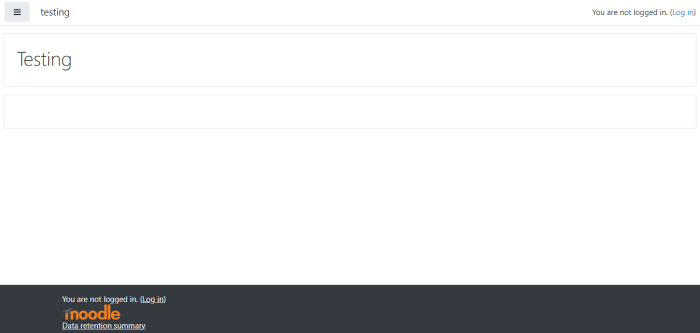
लिंक द्वारा प्रशासनिक अनुभाग तक पहुंच http://server-ip/moodle/admin/
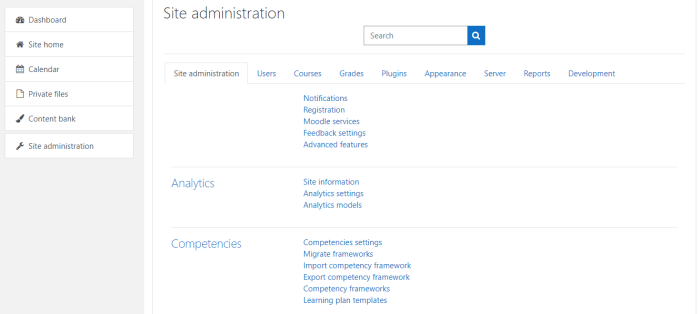
मूडल इंस्टालेशन पूरा हो गया है.

